El inventario es la cantidad de un producto en particular (Físico, Digital o Servicio) que está disponible para la venta en su tienda Pixpa.
Según la disponibilidad del producto (con usted), puede cambiar la cantidad de un producto como se muestra a continuación.
En este artículo hablaremos de:
- Administrar el inventario de un Producto.
- Administrar el inventario de un producto con opciones de productos.
Administrar el inventario de un Producto:
- Participar tienda de productos (1) en la barra de búsqueda.
- De los resultados relacionados, haga clic en el Almacenar productos opción (2) bajo Enlaces de estudio.
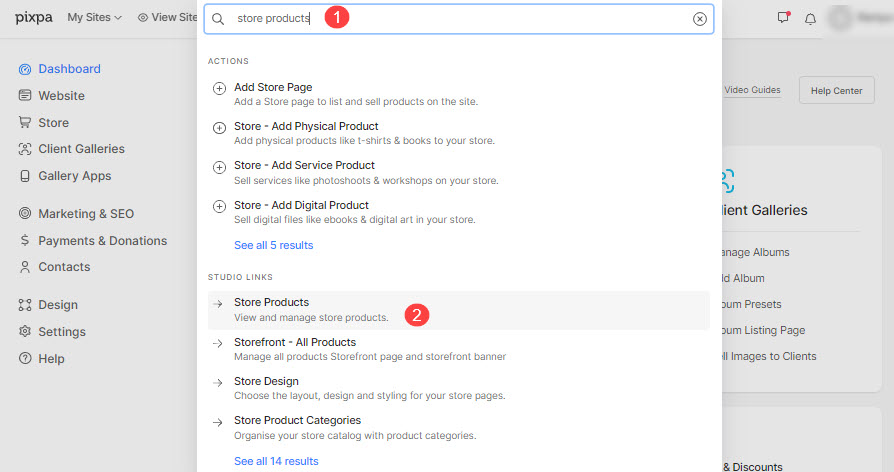
- Haga clic en el nombre del producto para editar ese producto en particular o haga clic en + Agregar producto botón para crear un nuevo producto con opciones
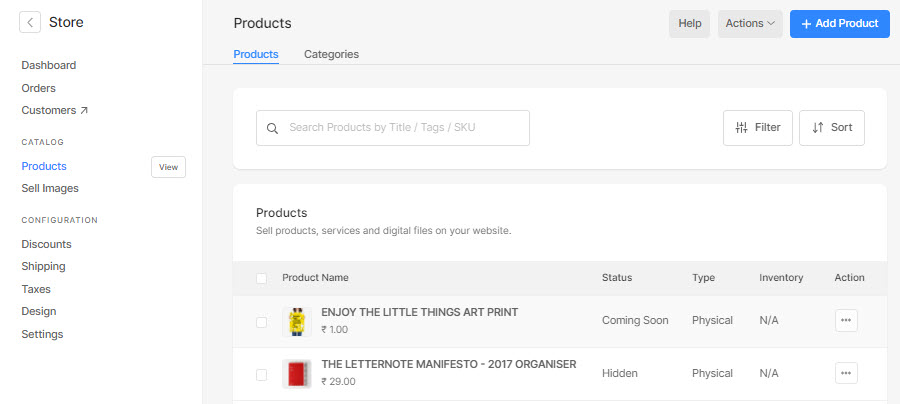
- En la página de creación/edición del producto, desplácese hacia abajo hasta la Inventario (3) sección. Haga clic en él para habilitar el inventario para un producto en particular.
- Seleccione Limite la cantidad de pedido a uno (4) opción para permitir que solo se venda una cantidad de un producto en un pedido en particular. El cuadro de selección de cantidad no estará disponible en caso de que haya elegido esta opción.

Al habilitar Administrar inventario, verá la opción para:
- La cantidad disponible del producto.
- Qué hacer cuando te quedas sin inventario
- solicite establecer el producto como vendido si el inventario llega a cero.
- O puede permitir que los clientes compren este producto cuando esté agotado. Por lo general, ayudaría a tomar pedidos atrasados o pedidos anticipados. En este caso, el inventario aparece como un número negativo a medida que llegan los pedidos.

Administrar el inventario de un producto con opciones de productos
- Si hay varios opciones de producto en su producto, debe especificar la cantidad para cada opción/variante.
- Simplemente habilite el inventario y agregue la cantidad en la opción de producto individual como se muestra a continuación.

